Prepararsi a sviluppare
Obiettivi di apprendimento
Gli obiettivi di questo progetto sono:
- Configurare un ambiente di sviluppo di Salesforce.
- Creare un modello di dati in Salesforce.
- Scrivere codice Apex per recuperare dati dagli oggetti Salesforce.
- Imparare a creare e distribuire un componente Web Lightning (LWC, Lightning Web Component).
Benvenuti nel mondo dello sviluppo in Salesforce
È un piacere per noi sapere che sei qui per imparare tutto sullo sviluppo in Salesforce. Questo progetto ti permette di dare un'occhiata alle attività di sviluppo disponibili su Salesforce Platform.
Gli sviluppatori apprezzano Salesforce Platform perché offre:
- Velocità ed efficienza dello sviluppo delle applicazioni
- Disponibilità di strumenti e servizi integrati per la gestione dell'identità e dell'autenticazione degli utenti, della sicurezza dei dati, della concessione di autorizzazioni e molto altro
- Possibilità di creare soluzioni personalizzate sulla base dei dati dei clienti
Le soluzioni aziendali ben strutturate sono complesse e richiedono risorse per la gestione di vari stack e servizi. Il grafico illustra come gli sviluppatori possano semplicemente concentrarsi sulla logica delle applicazioni e sui dati mentre Salesforce Platform gestisce il resto.
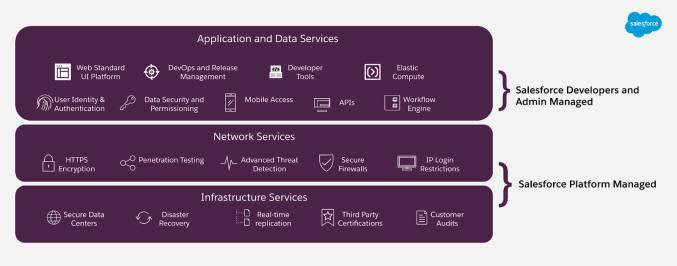
Informazioni su questo progetto
In questo progetto creerai un'applicazione per un'azienda immaginaria, DreamHouse Realty. La funzionalità a cui lavori consente agli agenti di DreamHouse di gestire le case disponibili e di visualizzarle su una mappa.
Puoi iniziare impostando gli strumenti di sviluppo necessari per sviluppare l'applicazione. Quindi, passerai alla creazione del modello di dati e alla scrittura del codice di backend utilizzando Apex, un linguaggio di programmazione creato da Salesforce e ottimizzato per funzionare nell'architettura multitenant di Salesforce. Salesforce crea automaticamente un'interfaccia utente completamente funzionale per creare, leggere, aggiornare ed eliminare i dati (CRUD: Create, Read, Update, Delete), ma tu svilupperai una funzionalità di front-end personalizzata utilizzando JavaScript e i componenti Web Lightning.
Seguire il processo con Trail Together
Hai bisogno dell'assistenza di un esperto per completare questa fase? Dai un'occhiata a questo video, che fa parte della serie Trail Together.
Configurare gli strumenti di sviluppo
Per sviluppare le applicazioni su Salesforce, hai bisogno dei seguenti strumenti.
- Un ambiente di sviluppo Salesforce, detto anche organizzazione
- L'interfaccia a riga di comando (CLI) di Salesforce per gestire il ciclo di vita dello sviluppo dell'applicazione
- Visual Studio Code (VS Code) installato con l'estensione Salesforce Extension Pack (Expanded) ((Pacchetto estensioni Salesforce (Esteso))
Creare un nuovo Trailhead Playground
Come abbiamo visto, le organizzazioni sono gli ambienti in cui si creano e si eseguono le applicazioni Salesforce. Il tipo di organizzazione che usi per le attività pratiche e le sfide in Trailhead si chiama Trailhead Playground. Imparerai a conoscere altri tipi di organizzazioni man mano che approfondisci la conoscenza della piattaforma Salesforce.
Per saperne di più sulle organizzazioni vuote e su altri strumenti di sviluppo nell'ecosistema Salesforce, consulta i video e gli altri riferimenti riportati nella sezione Risorse.
Per questo progetto devi creare un nuovo Trailhead Playground. Sì, devi proprio creare un nuovo Trailhead Playground. Se usi un'organizzazione o un playground esistenti potresti avere problemi a completare le sfide. Per creare un nuovo playground, scorri fino alla fine di questa pagina, fai clic sul nome del playground e poi su Create Playground (Crea playground). Normalmente sono necessari 3-4 minuti per la creazione di un nuovo Trailhead Playground.
Reimpostare la password per l'organizzazione Trailhead Playground
L'integrazione tra Trailhead e l'organizzazione Playground rende inaccessibile la password predefinita. È necessaria una password per accedere all'organizzazione dall'esterno di Trailhead, ad esempio da strumenti di sviluppo come Salesforce CLI e VS Code.
Per reimpostare la password del Trailhead Playground, segui questa procedura.
- Fai clic su
 per avviare l'App Launcher (Programma di avvio app), quindi cerca e seleziona Playground Starter.
per avviare l'App Launcher (Programma di avvio app), quindi cerca e seleziona Playground Starter. - Fai clic sulla scheda Get Your Login Credentials (Ottenere le credenziali). Qui è visualizzato il nome utente del Trailhead Playground.
- Fai clic su Reset My Password (Reimposta la mia password), quindi su Ok. Viene inviata un'email all'indirizzo associato al nome utente.
- Fai clic sul link riportato nell'email. Inserisci una nuova password, confermala e fai clic su Change Password (Cambia password).
Installare l'interfaccia della riga di comando (CLI)
Salesforce CLI è lo strumento da riga di comando da utilizzare con Salesforce Platform. Con Salesforce CLI puoi creare facilmente ambienti per lo sviluppo e il test. Salesforce CLI offre anche comandi per la sincronizzazione del codice sorgente tra le organizzazioni e i sistemi di controllo delle versioni e per eseguire test di unità.
Per le istruzioni di installazione complete dell'interfaccia della riga di comando, vedi Salesforce CLI Setup Guide (Guida alla configurazione di Salesforce CLI).
- Installa Salesforce CLI.
- Verifica che l'interfaccia a riga di comando sia installata correttamente e nella versione più recente eseguendo questo comando dalla riga di comando.
sf update
Installare Visual Studio Code e il Salesforce Extension Pack (Pacchetto estensioni Salesforce)
Visual Studio Code è l'editor di codice supportato da Salesforce per gli sviluppatori. Il Salesforce Extension Pack (Pacchetto estensioni Salesforce) contiene funzionalità che sfruttano l'interfaccia a riga di comando di Salesforce per semplificare lo sviluppo.
- Scarica e installa l'ultima versione di Visual Studio Code per il tuo sistema operativo. Se Visual Studio Code è già installato, non occorre reinstallarlo.
- Avvia Visual Studio Code.
- Nella barra degli strumenti di sinistra fai clic su Extensions (Estensioni).
- Cerca Salesforce Extension Pack (Expanded) (Pacchetto di estensioni Salesforce (Esteso)) nel campo di ricerca e fai clic su Salesforce Extension Pack (Expanded) (Pacchetto di estensioni Salesforce (Esteso)), quindi fai clic su Install (Installa).

- In Visual Studio Code, apri il riquadro comandi premendo Ctrl+Maiusc+P (Windows) o Cmd+Maiusc+P (macOS/Linux).
- Inserisci
SFDXper filtrare i comandi forniti dalle estensioni Salesforce.
Creare un nuovo progetto Salesforce
Per creare un nuovo progetto Salesforce e collegarlo alla tua organizzazione Trailhead Playground, segui questa procedura.
- Apri Visual Studio Code sul tuo computer.
- Apri il riquadro comandi premendo Ctrl+Maiusc+P (Windows) o Cmd+Maiusc+P (macOS/Linux).
- Digita
SFDX. - Seleziona SFDX: Create Project (SFDX: crea un progetto).
- Premi Invio per accettare l'opzione standard.
- Inserisci
Dreamhousecome nome del progetto. - Seleziona una cartella sul tuo dispositivo in cui salvare il progetto.
- Fai clic su Create Project (Crea progetto). La configurazione di base dovrebbe includere quanto segue.

- Apri di nuovo il riquadro comandi e inserisci
SFDX: Authorize an Org(SFDX: Autorizza un'organizzazione). Scegli Production (Produzione) nella schermata successiva e assegna all'organizzazione l'aliasmyDevOrg. - Il browser apre una pagina di accesso a Salesforce. Inserisci le tue credenziali per l'organizzazione Trailhead Playground. Se richiesto, fai clic su Allow (Consenti) per consentire a Salesforce CLI di eseguire azioni all'interno dell'organizzazione, ad esempio la distribuzione di codice.
- Installa la versione con supporto a lungo termine (Active LTS) di Node.js sul tuo computer. Per installare la versione LTS, vai a https://nodejs.org/en/download/. Per verificare se l'installazione ha avuto esito positivo, esegui
node --version - Il progetto ora è collegato al Trailhead Playground e puoi usare il comando
sf org openper aprire l'organizzazione. In alternativa, puoi fare clic su per aprire l'organizzazione.
per aprire l'organizzazione.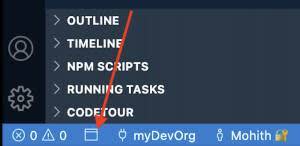
- Installa gli script e le utilità Node.js integrati per il lint e la formattazione del codice.
- Apri il riquadro dei comandi (⇧⌘P), cerca il comando View: Toggle Terminal (Visualizza: Attiva/Disattiva Terminale) e selezionalo per aprire il terminale in VS Code.
- Digita
npm installnel terminale per completare la configurazione degli strumenti. - Apri il riquadro dei comandi (⇧⌘P), cerca il comando Developer: Reload Window (Sviluppatore: Ricarica finestra) e selezionalo per ricaricare VS Code.
Ricapitoliamo la procedura che hai seguito per prepararti per lo sviluppo.
- Hai configurato il tuo ambiente Salesforce, detto anche organizzazione.
- Hai installato e configurato Salesforce CLI.
- Hai predisposto VS Code per l'uso con il tuo progetto Salesforce.
Congratulazioni, ora puoi iniziare a creare il codice!
Risorse
- Trailhead: Gestire il Trailhead Playground
- Video esterno: Developer Tools | Modern App Development on Salesforce (Strumenti di sviluppo | Sviluppo di applicazioni moderne in Salesforce)
- Link esterno: Salesforce Extension Pack (Expanded) (Pacchetto estensioni Salesforce (Esteso))
- Blog degli sviluppatori Salesforce: Make the Most of Your DX Projects with Built-in Node.js Scripts (Blog degli sviluppatori Salesforce: Sfruttare al meglio i progetti DX con Node.js integrato)
- Trailhead: Determine Which Application Lifecycle Development Model Is Right for You (Determinare il modello di sviluppo del ciclo di vita delle applicazioni più appropriato)
